
Das Lenovo Yoga S730 ist ein traditionelles Notebook aus der Premium-Serie des chinesischen Herstellers. Unter dem Yoga-Branding fasst Lenovo nicht nur seine Convertible-Notebooks zusammen, sondern hierzu gehören neuerdings auch ganz normale Ultrabooks.
Das Notebook wird mit einiger Software von Lenovo ausgeliefert, wozu sich im Startmenü auch die Bloatware von Microsoft gesellt. Die Programme Lenovo App Explorer, Lenovo Utility sowie McAffee LiveSafe könnt ihr ohne Weiteres deinstallieren. Diese Anwendungen sind nicht erforderlich, wenn ihr beispielsweise die Funktionsweise der FN-Taste bei dem Notebook ändern wollt.
Lenovo Yoga S730: FN-Taste dauerhaft aktivieren
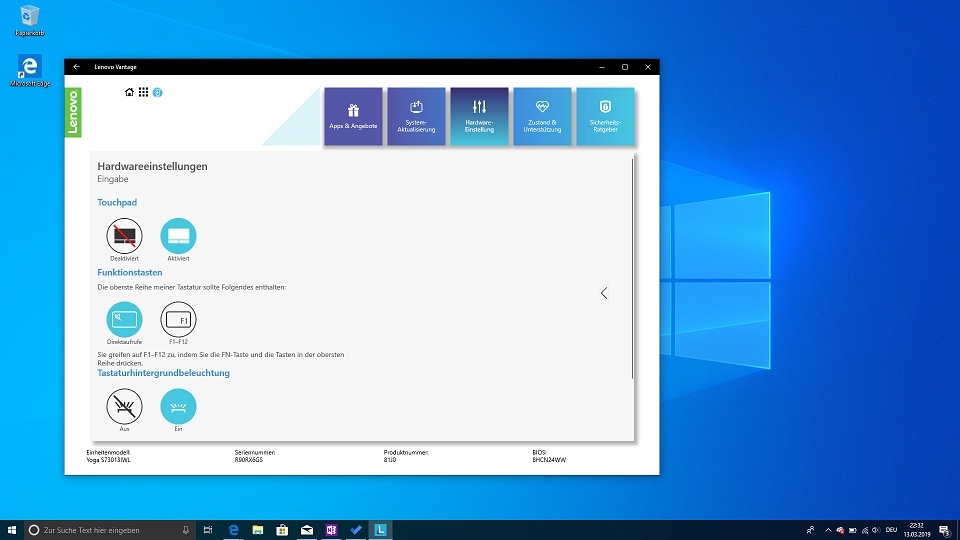
Wenn ihr bei einem aktuelleren Lenovo-Notebook mit Windows 10 wie eben dem Lenovo Yoga S730 die Funktionsweise der FN-Taste ändern wollt, benötigt ihr die Lenovo Vantage-App. Solltet ihr diese nicht (mehr) installiert haben, könnt ihr sie unter dem folgenden Link aus dem Microsoft Store beziehen.
Nachdem ihr die App startet, könnt ihr von hier aus viele verschiedene Hardware-Optionen eures Geräts steuern. Hierzu zählt die Stromversorgung, die Steuerung des Displays sowie der Kamera, verschiedener Sensoren sowie natürlich der Tastatur.
In unserer Schritt für Schritt Anleitung zeigen wir euch, wie ihr die FN-Taste dauerhaft aktivieren könnt am Lenovo Yoga S730 und anderen modernen Lenovo-Geräten mit Windows 10.
- Startet die Lenovo Vantage App
- Navigiert auf der rechten Seite zu Hardware-Einstellung
- Wählt hier nun Eingabe Tastatur, Stift aus
- Wählt nun bei Funktionstasten die Option Direktaufrufe aus.
Warum das?
Während ihr auf diese Weise den Befehl alt + f4 nicht mehr ohne die FN-Taste nutzen könnt, müsst ihr für das Ändern der Display-Helligkeit sowie der Lautstärke nur noch eine Taste drücken.
Wer dies bevorzugt, kann auch das Lenovo-Notebook auf diese Weise nutzen. Die Helligkeit der Tastaturbeleuchtung wird jedoch weiterhin mittels FN + Leertaste geändert aus denkbar logischen Gründen.




Was ist, wenn man keinen Laptop, sondern nur eine Tastatur von Lenovo hat?